PUBG MOBILE שוחרר בשנת 2017 וצבר פופולריות והצלחה רבה. ועדיין עד היום. המשחק הזה היה כל כך פופולרי, שכעת הושקה בו גרסה ניידת בחודש מרץ. מכיוון שהמשחק עדיין בגרסתו המוקדמת, יש עדיין כמה באגים. שגיאת אינטרנט היא באג כזה שמשפיע על משתמשי Android ו- iOS. כך ניתן לתקן שגיאות באינטרנט ב- PUBG Mobile.

כעת, כיצד נפתור את בעיית "שגיאת האינטרנט" במשחק PUBG Mobile לאנדרואיד ו- iOS.
"שגיאת האינטרנט" במשחק PUBG Mobile היא אחת השגיאות המעצבנות ביותר עבור משתמשי Android ו- iPhone, על מנת לפתור זאת. בעיה, עלינו לוודא כמה דברים:
1 – בדוק אם חיבור האינטרנט שלך פועל או לא
2- וודא שיש לך מהירות אינטרנט טובה לגישה למשחק. אם אפשר אז הפעל מחדש את הטלפון החכם או הנתב של הנתב שלך ואז בדוק אם אתה עדיין מקבל את השגיאה.
אם בדקת את כל נקודות המפתח והבעיה עדיין נמשכת, עליך להחיל את התיקון הפוטנציאלי המוזכר להלן. עליך לשנות את ה- DNS על מנת לתקן את "שגיאת האינטרנט" במשחק, אז בוא נבדוק כמה שיטות שיעזרו לך לפתור בעיה זו.
קרא גם:
תקן "שגיאת אינטרנט" ב- PUBG Mobile עבור מערכת ההפעלה אנדרואיד
שינוי הגדרות DNS באנדרואיד הוא די קל. עם זאת, עלינו להשתמש ב- Google DNS על מנת לקבל את התוצאה המתאימה. שינוי DNS יספק לך גם מהירות אינטרנט טובה יותר. להלן הגדרות ה- DNS בהן תוכל להשתמש:
OpenDNS
208.67.222.123
208.67.220.123
DNS של Google
8.8.8.8
8.8.4.4
כדי לשנות את הגדרות ה- DNS ב- Android, בצע את הצעדים הפשוטים:
1- עבור אל הגדרות> WiFi
2 – לחץ לחיצה ארוכה על רשת ה- WiFi (מחובר) ואז לחץ על "שנה רשת"
3- אפשר "הצג אפשרויות מתקדמות"
4- שנה את הגדרות ה- IP ל"סטטי "
5- עכשיו אתה צריך הוסף את כתובות ה- IP של שרתי ה- DNS לשדות "DNS 1" ו- "DNS 2"
6- לחץ על כפתור "שמור" והתחבר מחדש לרשת.
כעת עליך להפעיל את המשחק PUBG הנייד ולא תראה עוד את בעיית "שגיאת האינטרנט".
שנה הגדרות DNS באמצעות אפליקציית ה- DNS Changer:
משתמשי Android יכולים גם להשתמש באפליקציית ה- DNS Changer כדי לשנות את ה- DNS מבלי לעבור שינוי ידני, מכיוון שאפליקציית ה- DNS Changer עובדת בשני מכשירי Android שאינם מושרשים. הדבר הטוב ביותר ב- DNS מחליף הוא שהוא ניתן להתאמה אישית, והרבה תכונות. כך תוכל להשתמש ב- DNS Changer ב- Android כדי לשנות DNS.
שלב 1. הורד והתקן את מחליף DNS במכשיר אנדרואיד שלך מחנות Google Play. תוכלו לקבל את קישור ההורדה כאן .

שלב 2. תראה ממשק כמו זה שבתמונה, עליך לקבל את המדיניות עבור היישום.

שלב 3. כעת תראה מסך כמו זה המוצג להלן. כאן עליך ללחוץ על הכפתור שליד 'בחר ספק DNS' ולבחור 'DNS של Google' מהרשימה.

שלב 4. לחץ על כפתור "התחל".

שלב 6. לאחר החיבור, תראה מסך כמו זה למטה. כדי להפסיק את החיבור, לחץ על כפתור "STOP".

פתור את הבעיה במשחק של פגי במכשירי אייפון (iOS)
בדיוק כמו שעשינו ב- Android, עליך לשנות גם כמה משתני DNS ב- iOS. אנו נשתמש באותו DNS של Google או OpenDNS עבור iOS, עליך לבצע כמה צעדים פשוטים המוזכרים להלן.

1- עבור אל הגדרות ואז ל- WiFi
2- לחץ על הרשת המחוברת וחפש "הגדרת DNS"
3- במסך הבא בחר "ידני"
4- לחץ על "הוסף שרת" והזן את כתובת ה- DNS.
עכשיו אתה רק צריך להריץ את המשחק כדי לבדוק אם השגיאה נעלמה או לא.
זה היה הכל על איך לתקן את השגיאה באינטרנט במשחק PUBG. אני מקווה שזה יועיל לך על מנת להיפטר מבעיה זו. אם אהבת את המאמר הזה, היה נדיב ושתף אותו עם חבריך.


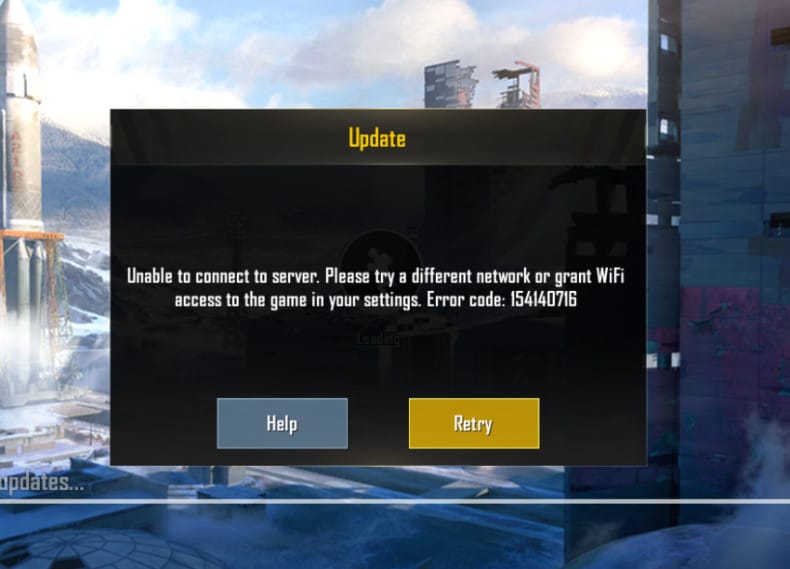



إترك رد